Photoshop 认识选区 图层 视图调整 常用快捷键
1.创建选区
使用矩形,椭圆,套索工具可以创建选区。
然后菜单栏上方可以加选,减选,交叉选区
shift键,加选
alt键,减选
shift+alt 交叉选区
ctrl+A全选
ctrl+图层 选取存在像素的区域
ctrl+shift+i 反选区域
2.修改
在菜单栏 选择-修改-边界 可以设置边界
选择-修改-平滑 可以使选区变得平滑
选择-修改-扩展、收缩。意思如命名。
选择-修改-羽化 变得柔和。shift+f6 先调整羽化像素,再选取。
3.载入选区 ctrl+左键
选定选区 ctrl+j
在路径-存储路径可以存储选区
4.图层
使用ctrl键切换自动选择。
ctrl+j复制图层
ctrl+g加组。
Ctrl+] 向上移动一个图层
ctrl+[向下移动一个图层
ctrl+shift+]置顶图层
ctrl+shift+[置底图层
创建截切蒙版 alt+左键
向下合并 CTRL+E
合并可见图层 ctrl+alt+shift+e
按键 锁定透明像素。 再填充就不会填充透明像素了。
按键 锁定图像像素。
按键 锁定位置
按键 锁定画板。
图层右键可以设置颜色。方便区分
5.视图调整
视图是photoshop最上面菜单栏的一个
(1)校样颜色ctrl+Y 转换为CMYK颜色
(2)色域警告,ctrl+shift+y 会在转换为CMYK颜色的位置上附加一层灰色。
(3)像素长宽比。将方形像素改变为其他形状。一般不调整。
6.显示调整
ALT+滚轮会放大缩小。
Ctrl+space 放大镜工具 左右滑动 放大缩小。
屏幕大小缩放ctrl+0
实际大小缩放ctrl+1
7.其他显示
显示额外内容 Ctrl+H
标尺 ctrl+R
对齐ctrl+shift+;
锁定参考线ctrl+alt+;
8.窗口-》工作区-》复位基本功能
9.常用快捷键
(1)路径选择工具 ctrl
(2)空格键 抓手工具
(3)窗口-》调整。图像调整
(4)全选Ctrl+A
(5)反选ctrl+shift+i
(6)取消ctrl+d
(7)羽化shift+F6
10.频率最高的快捷键
(1)默认前景背景色 D
(2)切换前景背景色X
(3)填充前景色alt+delete
(4)填充背景色ctrl+delete
(5)自由变换ctrl+T
(6)首选项Ctrl+k
(7)新建空白图层ctrl+alt+shift+N
(8)重复上述变换操作ctrl+alt+shift+T